Photoshop改变模特服装的质感和面料
作者 四季轮回 来源 中国教程网 发布时间 2009-09-14
二、尼绒面料添加荧光效果的质感 制作步骤:
1、重复上面步骤1到步骤3的制作过程。
2、把“图层2 副本 1”的颜色混合模式改为“线性加深”,如图6所示:
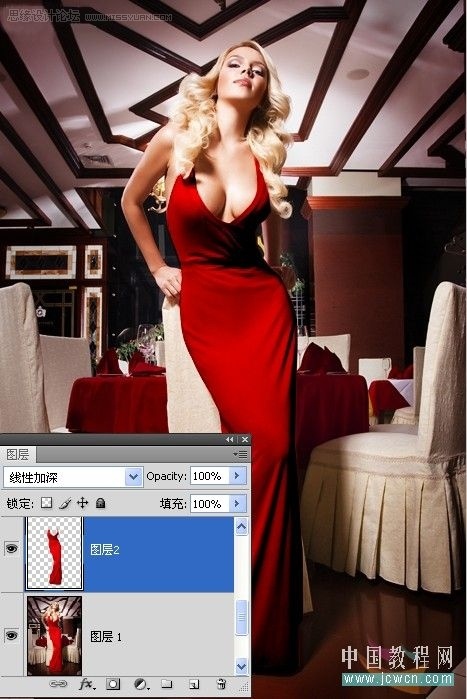
3、执行“滤镜”/“杂色”/“添加杂色”命令,参数设置如图7A所示:
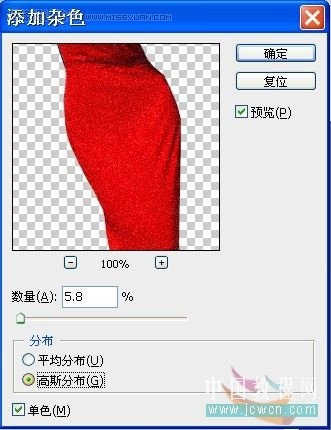
完成尼绒面料添加荧光效果的质感的制作,最终效果

三、更换服装面料效果 制作步骤:
1、选择“图层2 副本 2”图层,执行“选择”/“载入选区”命令,呈蚂蚁状态,执行“选择”/“羽化”,将选区羽化3像素,面板效果如图8所示:

2、打开一幅“凤凰吉祥”图像素材,如图9A所示:

| 上一页1234下一页 |